Chaque système d'exploitation possède son propre utilitaire de gestion de fichiers, comme Windows configuré avec l'Explorateur de fichiers, Linux conçu avec Nemo pour Linux Mint, et Mac construit avec son propre gestionnaire de fichiers, également. Aujourd'hui, ce message vous guide pour apprendre un autre gestionnaire de fichiers sur Mac, l'application Fichiers.
Ce message explore cet utilitaire en se basant sur ce qu'est l'application Fichiers sur Mac, comment elle fonctionne, et comment l'utiliser pour organiser et gérer les fichiers sur votre machine. Commençons alors !
Qu'est-ce que l'application Fichiers sur Mac ?
Le gestionnaire de fichiers est très important dans l'organisation et la gestion des fichiers tels que les documents, les chiffres, les applications, les extensions, les vidéos, l'audio, les présentations, les keynotes, les pages, les notes, et autres téléchargements stockés sur une machine. Sans lui, les fichiers empilés sur un appareil peuvent être un vrai chaos.
L'application Fichiers est conçue pour les appareils iPad et iPhone, ce qui permet aux utilisateurs de parcourir les fichiers locaux stockés dans les applications, ainsi que les fichiers stockés dans les services de stockage cloud incluant iCloud, Dropbox, OneDrive, Google Drive, et les disques durs externes connectés. Cela permet de sauvegarder, ouvrir, et organiser les fichiers, y compris les placer dans des dossiers structurés et des sous-dossiers.
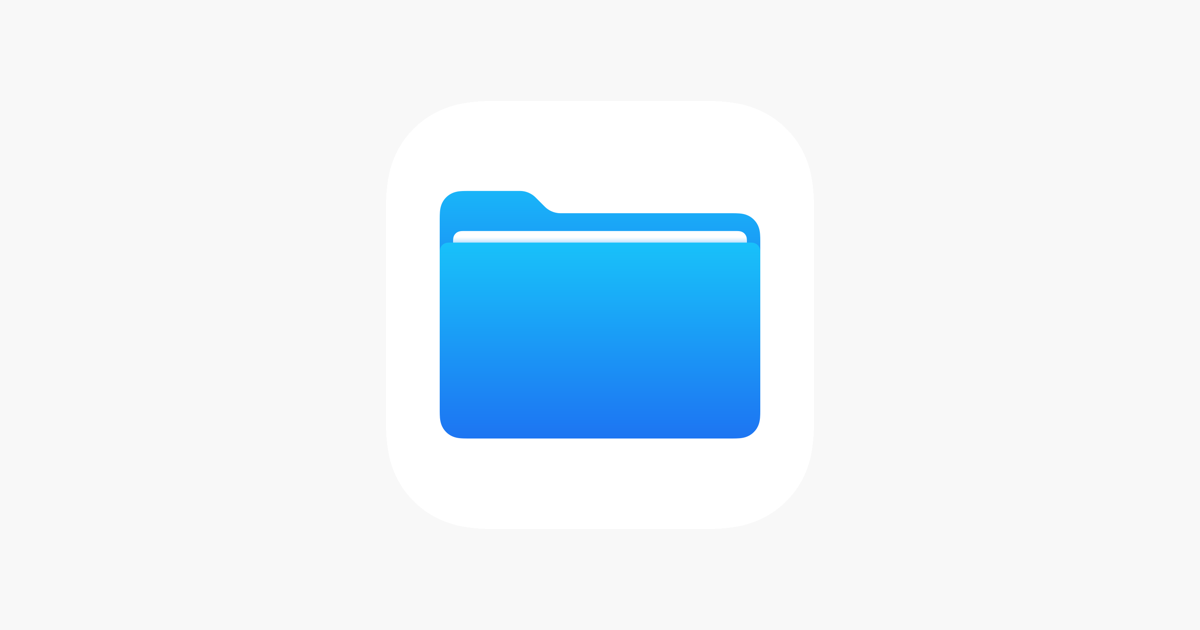
L'application Fichiers n'est pas disponible sur Mac mais Mac a son propre gestionnaire de fichiers, c'est-à-dire, Mac Finder. C'est le gestionnaire de fichiers par défaut et l'interface utilisateur graphique utilisée sur macOS. Il reflète comment vous interagissez avec les systèmes de fichiers sur votre Mac et vous aide à accéder à tous les fichiers sur votre Macintosh HD, disques externes, ou volumes réseau. En plus de cela, macOS Finder vous aide également à lancer des applications.
Si vous trouvez ce message informatif, veuillez le partager avec plus de personnes sur votre plateforme sociale !
Gestionnaires de fichiers alternatifs sur Mac
Malgré le fait que Mac Finder vous aide à trouver, accéder, afficher, et éditer des fichiers sur vos disques durs Mac, il n'est pas parfait. Vous pourriez donc avoir besoin de certaines fonctions supplémentaires fournies par les alternatives au gestionnaire de fichiers de Mac Finder.
Voici quelques gestionnaires de fichiers qui fonctionnent bien sur Mac et qui pourraient vous intéresser :
Commander One
Un des meilleurs gestionnaires de fichiers Mac gratuits est Commander One, qui vous permet de visualiser des fichiers provenant de deux répertoires différents dans la même fenêtre. Il prend également en charge des raccourcis clavier utiles, la compression de fichiers avec des mots de passe, l'affichage des fichiers cachés et la recherche à l'aide d'expressions régulières.
Outre la gestion de vos fichiers locaux, ce gestionnaire de tâches Mac vous aide également à organiser les fichiers stockés sur un stockage cloud ou des serveurs distants tels que FTP, WebDAV, SFTP, Amazon S3, etc.
Path Finder
Similaire à Commander One, Path Finder propose également une vue à deux volets personnalisable qui vous permet de glisser-déposer des fichiers entre deux panneaux. Ce gestionnaire de fichiers Macintosh prend également en charge les processeurs Apple Silicon natifs, l'accès aux fichiers cachés, l'intégration Dropbox et une navigation de fichiers pratique.
Find Any File
Find Any File est un programme pour les ordinateurs macOS d'Apple qui vous permet de rechercher des fichiers sur vos disques. FAF peut trouver des fichiers que Spotlight ne trouve pas, par exemple sur des réseaux (NAS) et autres volumes externes, des fichiers cachés à l'intérieur de groupes et packages, et ceux dans des dossiers habituellement exclus de la recherche Spotlight, tels que les dossiers Système et Bibliothèque.
Il peut même rechercher dans les dossiers d'autres utilisateurs si vous utilisez le mode de recherche racine unique de FAF. FAF vous permet de rechercher précisément de nombreuses propriétés de fichier telles que le nom, l'extension, la plage de dates, la taille, le type, etc.
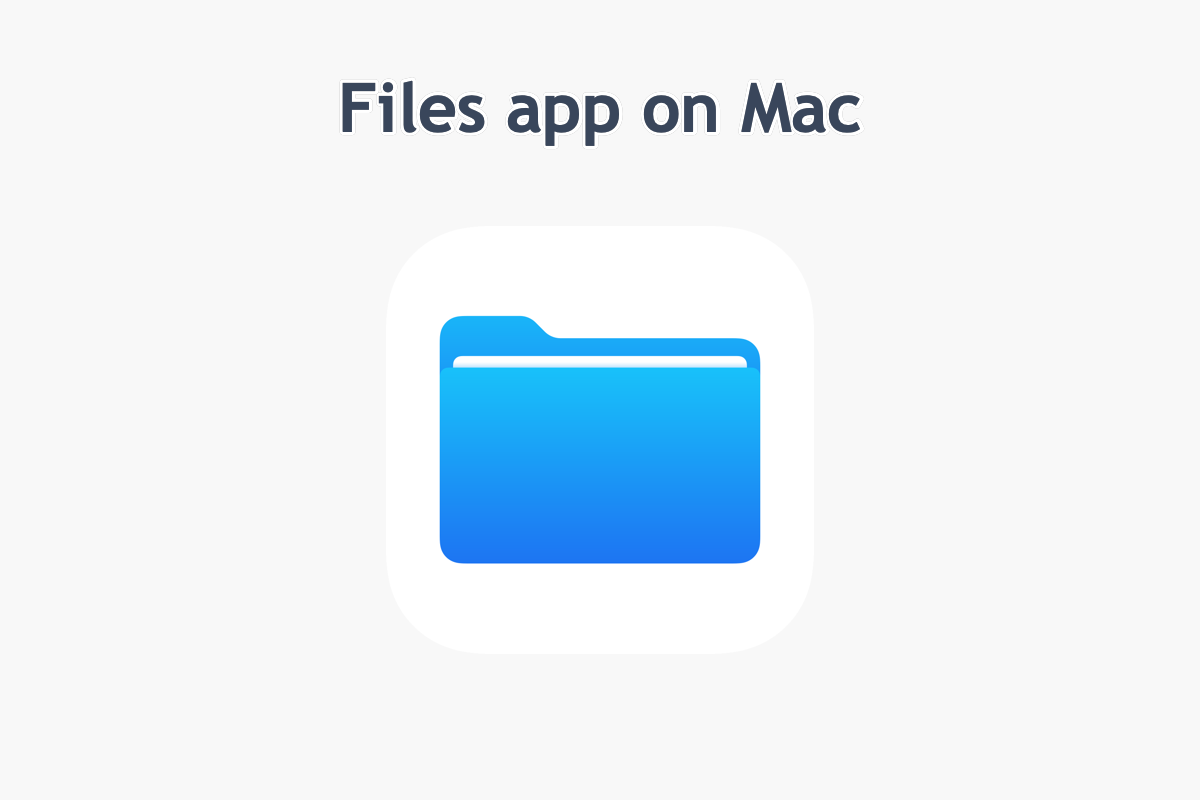
Comment protéger les fichiers sur Mac?
Outre la manière de protéger les fichiers par mot de passe sur Mac, il y a une autre méthode sur laquelle vous pouvez compter pour sécuriser les fichiers et dossiers accumulés sur votre Mac, c'est la fonction de chiffrement FileVault d'iBoysoft DiskGeeker, qui offre la fonction de chiffrement FileVault en un clic pour les volumes HFS+ et APFS, et les disques durs externes pour protéger les fichiers contre un accès non fiable.
Download
iBoysoft DiskGeeker
Rating:4.8
Si vous souhaitez protéger vos informations personnelles et données, essayez le chiffrement FileVault d'iBoysoft DiskGeeker!
Mots finaux
Si vous êtes intéressé par l'application Files sur Mac, vous êtes au bon endroit car cela explique ce qu'est l'application Files et mentionne le véritable gestionnaire de fichiers sur Mac - Mac Finder. En plus de ce contenu, vous pouvez également découvrir certains gestionnaires de fichiers tiers qui offrent des fonctionnalités que Mac Finder n'a pas.
Enfin, la sécurité des données est un point majeur. Protégez toujours bien vos fichiers contre l'accès non identifié des virus, logiciels malveillants, spyware, etc!